Việc kích hoạt TRIM cho SSD (Solid State Drive - ổ cứng thể rắn) bên thứ 3 trên Mac để tăng tốc quá trình ghi dữ liệu cũng như kéo dài tuổi thọ của ổ cứng SSD. Kể từ phiên bản Mac OS X 10.10.4, Apple đã hỗ trợ kích hoạt TRIM cho ổ cứng SSD bên thứ 3 trên Mac.
Nếu đã mua ổ SSD, nhân bản ổ cứng hiện tại, cài đặt ổ SSD trên máy tính, và mọi thứ khởi động tốt. Và nếu đang sử dụng Mac bạn có thể kích hoạt TRIM cho SSD của bên thứ 3.
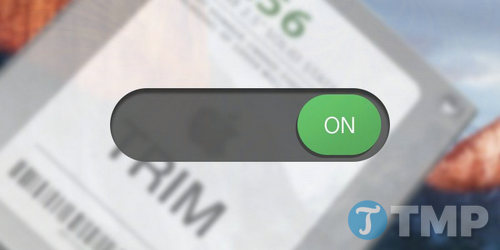
Kể từ Windows 7 và các phiên bản cao hơn, Micosoft cho phép kích hoạt TRIM cho tất cả SSD. Tuy nhiên trên Mac, TRIM chỉ được kích hoạt trên SSD do Apple cung cấp. Tức là nếu bạn chọn nâng cấp máy Mac của mình bằng SSD của bên thứ 3, TRIM không được kích hoạt, và điều này sẽ làm giảm hiệu suất của ổ đĩa.

Trên các phiên bản OS X trước 10.10.4, việc kích hoạt TRIM yêu cầu người dùng vô hiệu hóa các tính năng bảo mật trên hệ điều hành Mac OS. Tuy nhiên Apple đã cung cấp giải pháp cho phép kích hoạt TRIM cho SSD của bên thứ ba, và tất cả những gì bạn cần là một lệnh terminal.
TRIM SSD để làm gì?
Về cơ bản, SSD ghi và xóa dữ liệu khác nhau. SSD sử dụng bộ nhớ flash, tương tự như bộ nhớ RAM, chỉ khác là SSD lưu lại dữ liệu sau khi tắt nguồn. SSD lưu trữ thông tin trong "khối", còn ổ cứng lưu trữ dữ liệu trên phiến đĩa. Do đó, ổ đĩa cứng có thể ghi thông tin ở bất kỳ vị trí nào, nhưng trước tiên phiến đĩa cần phải quay về vị trí chính xác. SSD phải tìm một khối rỗng để ghi dữ liệu vào đó. Vì kích thước SSD tăng dần theoo thời gian, quá trình ghi dữ liệu sẽ chậm dần hơn vì các khối trống có sẵn là rất ít, bắt buộc phải ghi đè lên dữ liệu.

TRIM cho phép macOS biết khối lượng dữ liệu nào không còn được sử dụng nữa để xóa các dữ liệu đó đi. Tức là khi ghi dữ liệu mới vào ổ cứng, dữ liệu đó có thể được ghi vào một khối trống thay vì ghi đè lên dữ liệu hiện có. Điều này để tăng tốc quá trình ghi dữ liệu cũng như kéo dài tuổi thọ của SSD.
Kích hoạt TRIM cho SSD bên thứ 3 trên Mac
Lưu ý: Trước khi thực hiện các bước, tiến hành sao lưu dữ liệu của bạn để tránh trường hợp xấu xảy ra.
Trên OS X 10.10.4 Mac bổ sung thêm một lệnh có tên trimforce cho phép người dùng sử dụng SSD của bên thứ 3 để kích hoạt TRIM.
Bước 1: Mở cửa sổ Terminal. Để mở cửa sổ Terminal, bạn nhập từ khóa terminal vào khung Search trên Spotlight hoặc cách khác là truy cập Applications =>Utilities =>Terminal.
Trên cửa sổ Terminal, chạy lệnh dưới đây rồi nhấn Return:
sudo trimforce enable
Nhập mật khẩu Admin khi được yêu cầu. Trên màn hình sẽ hiển thị thông báo cảnh báo rằng bạn có thể mất các dữ liệu tiềm ẩn và các sự cố khác. Bỏ qua cảnh báo, nhấn Y để kích hoạt trimforce hoặc nhấn N để thoát.
Xác nhận lại một lần nữa và Mac của bạn sẽ khởi động lại. Sau khi khởi động xong, TRIM sẽ được kích hoạt trên tất cả các ổ SSD được kết nối với máy Mac của bạn.

Vô hiệu hóa (tắt) TRIM
Giả sử vì một lý do nào đó mà bạn muốn vô hiệu hóa (tắt) TRIM, trên cửa sổ Terminal bạn nhập lệnh dưới đây vào:
sudo trimforce disable
Mac sẽ khởi động lại và TRIM bị vô hiệu hóa.
Thực hiện các bước đơn giản trên để kích hoạt TRIM cho SSD bên thứ 3 trên Mac để cải thiện tốc độ và tăng tuổi thọ ổ đĩa.
https://thuthuat.taimienphi.vn/kich-hoat-trim-cho-ssd-ben-thu-3-tren-mac-26026n.aspx
Hiện nay có nhiều thương hiệu ổ cứng SSD khác nhau, vì thế việc lựa chọn mua ổ cứng SSD nào cũng gây khó khăn cho người ít kinh nghiệm, bạn có thể theo dõi bài viết trao đổi về cách chọn mua ổ cứng SSD mà chúng tôi đã đưa ra để có thêm kiến thức cho mình nhé.